界面不精致,往往是你忽略了这些设计细节界面不…
2018-06-17 12:07:05来源:未知 阅读 ()


为什么一个简单的界面,你做出来后总觉得不够精致,很可能是因为你遗漏了一些容易忽略的设计细节。本文作者通过一个案例,细致入微的教你如何改良你的设计,一起学习起来吧!
我自己读完此文有一个很大的感触:做好设计不能全靠数学的精准实施,很多时候还是要相信自己的眼睛,以心理感知作为判断标准来辅助优化设计,最后的结果对用户来说或许才是最优的。
每当你看到一个界面时,你的大脑其实都在欺骗你。无论你如何努力使事物看起来一致——旁观者的眼睛往往不会同意,因为我们在现实生活中是通过大脑来感知物体的。所以,作为设计师,我们唯一的选择只能是反向「欺骗」用户的大脑(译者注:在视觉上)。在本文中,我将向你展示一个设计组件需要从哪些地方去做改善,一起来看看这个弹窗例子吧。
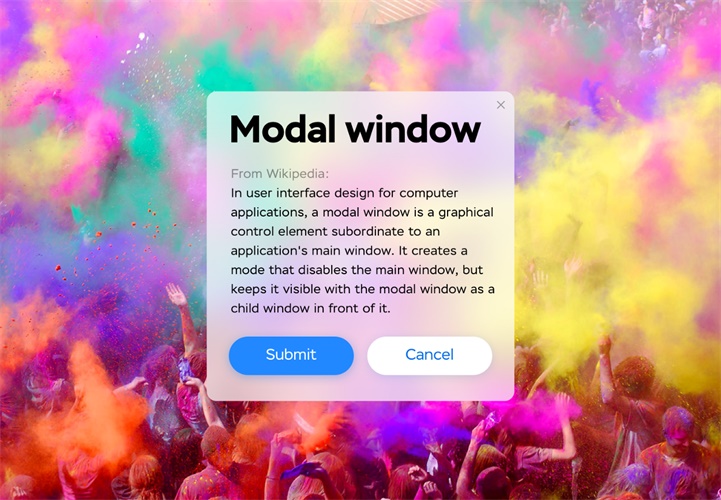
△7 处已经做了调整

△ 没有做调整
试着去比较调整前后的视觉感觉。直接对比的话可能很难看出区别,所以我做了一个 GIF 帮助大家进行对比。
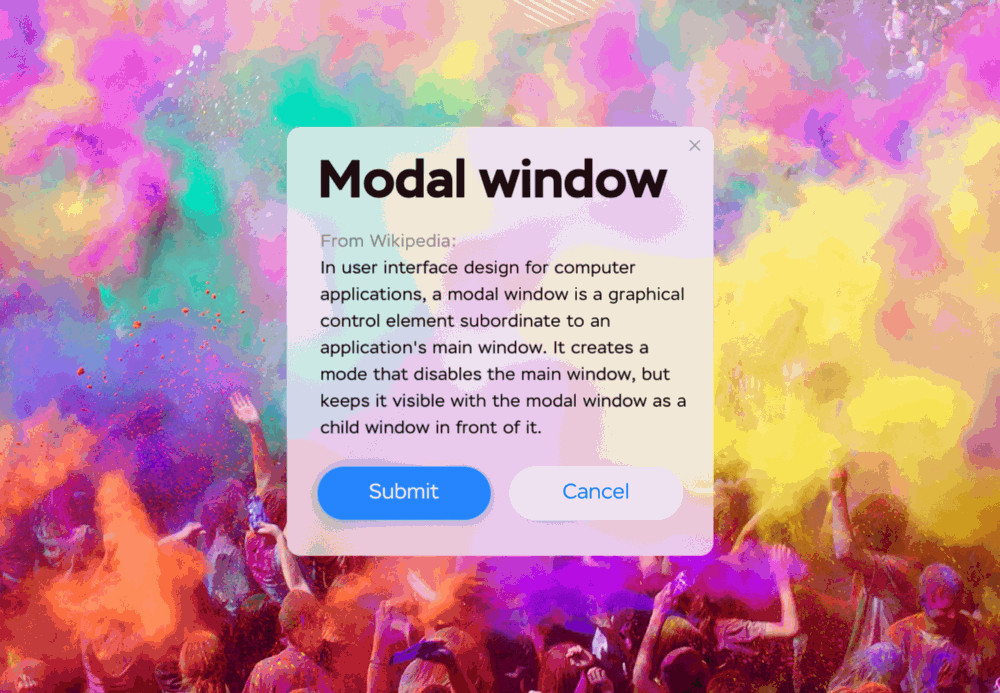
一、调整重心
现实世界中的任何物体都会受到重力的影响。意思是,一旦没有支撑就会掉下来。我们的大脑将现实世界的期望自动应用到界面的元素上,并假设屏幕上的任何物体都在「尝试」掉下来。即使当物体完全静止时,我们的大脑仍然认为它会向下移动(物体上方的空间会增加,下面的空间会减少)并对其进行视觉调整。一个完美垂直居中的对象,在实际中看到的时候会偏低。为了使物体在视觉上保持一致,我们必须反补偿重力的「预期」,把物体略微上移。如下图:
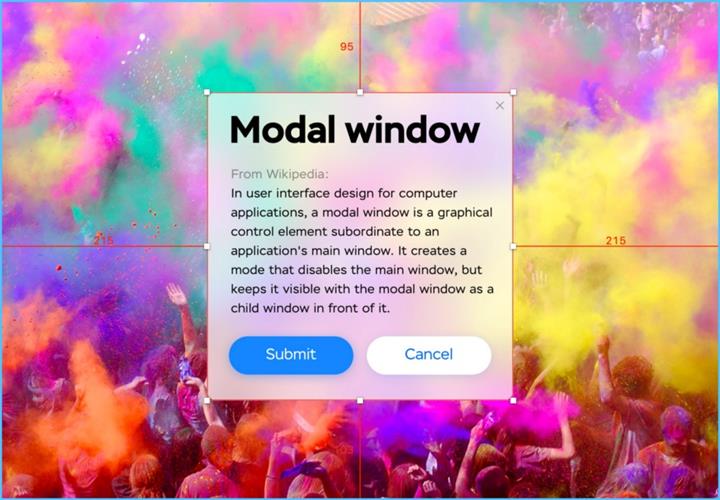
物体越大,它就越「重」,从而「下降」得更快。所以我们需要为更大的物体补偿更多,而更小的物体补偿更少。 粉色显示容纳「更小」按钮的容器:
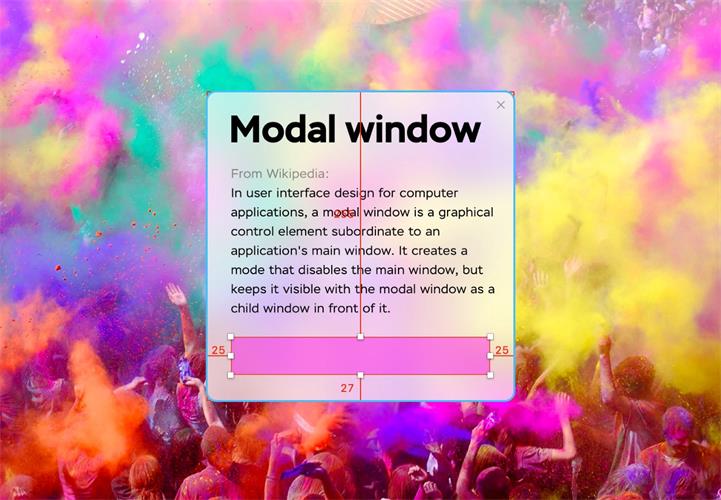
二、调整圆角按钮的边距
将圆形按钮稍稍移动到对其之外也是一个不错的主意。

否则,按钮会被认为略微不对齐,视觉上「向内凹进去了」。同时,如果按钮圆角比较小,则在边缘看起来还是一条直线,这时候就不需要进行视觉补偿了。
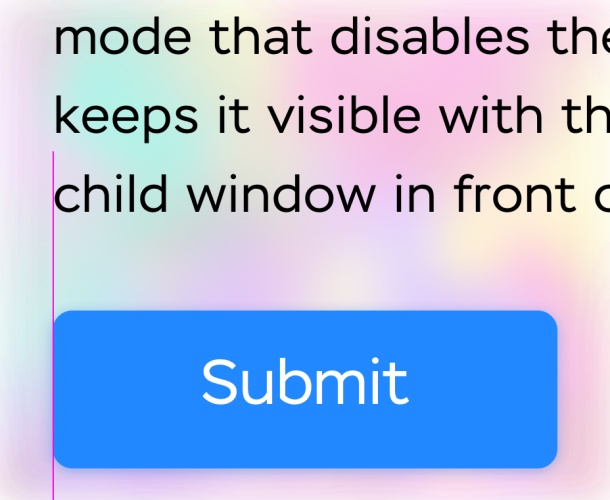
三、调整标题边距
同样的原则也适用于标题,特别是较大的标题。 随着字体大小的增大,每个字母的周围空白都变得更加大,并打破了左边界的视觉感知。 为了改变这一点,我做了一个小的负左边距:
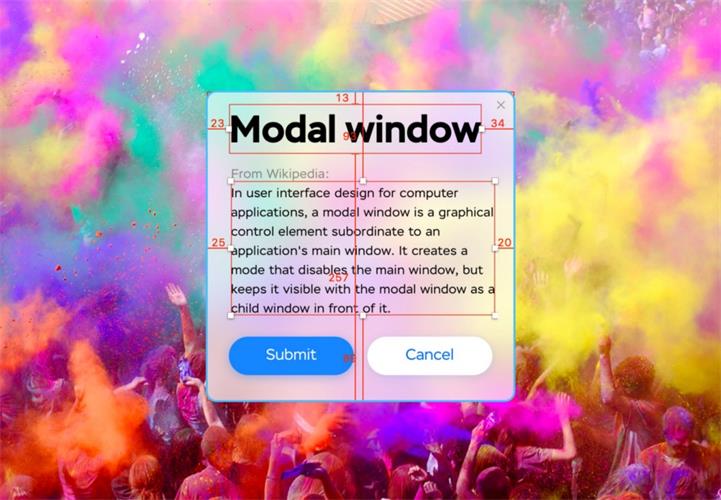
当然,将它应用于设计中的每一个标题是很费精力的一件事,因为这需要一个手动调整过程,但是对于更突出的标题(例如,在一个登录页面上)是值得的。
四、调整文本块的右边框
使用左对齐文本时,文本块的右边缘变得「不整齐」,并且文本内容看起来会偏移。 类似于圆形按钮的情况,我将把整个文本块稍微往右边移动,使其视觉居中:
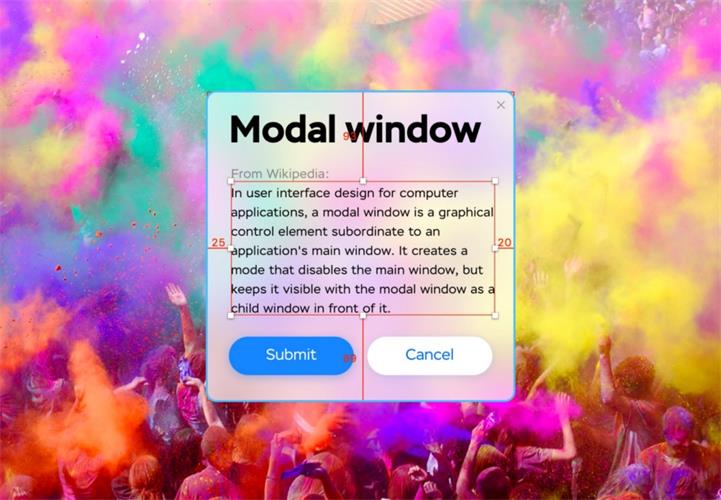
这样,右边缘就更靠近右边隐含的垂直对齐规则。如果我们不这么调整,则会有明显的感知差异:
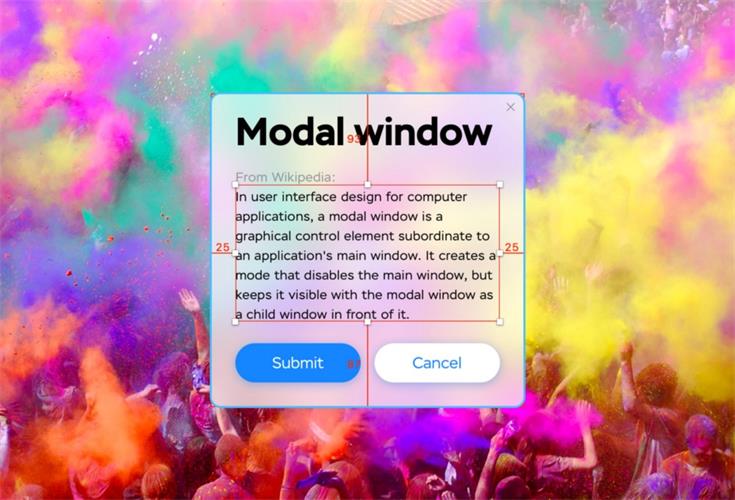
五、调整颜色
根据填充区域的不同,颜色的感知是不同的。 应用于白色背景上的文本颜色,将比放在同样大块的相同颜色上的文字显得更加亮一些。 相反,如果我们在深色背景上放置彩色文本,颜色看起来会变得更暗。 背景会「吸收」文字颜色,总是让视觉上转向背景颜色。 为了适应这一事实,当我在浅色背景上使用文字时,我把颜色适当调暗一点,而在深色的背景上把颜色适当调亮。
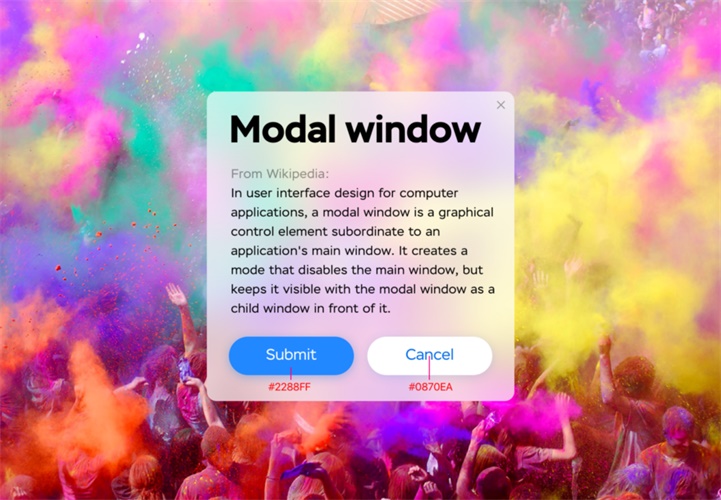
字体尺寸和重量越小,就越需要补偿:

标签:
版权申明:本站文章部分自网络,如有侵权,请联系:west999com@outlook.com
特别注意:本站所有转载文章言论不代表本站观点,本站所提供的摄影照片,插画,设计作品,如需使用,请与原作者联系,版权归原作者所有
- 浅色还是深色?教你选择合适的界面配色方案!浅色还是深色? 2018-06-17
- 形状对界面布局设计的影响形状对界面布局设计的影响 2018-06-17
- 年轻人在创业的路上:改变世界的往往不是天才 2009-05-12
- 好莱坞电影网站界面设计师谈电影网站设计 2009-05-12
IDC资讯: 主机资讯 注册资讯 托管资讯 vps资讯 网站建设
网站运营: 建站经验 策划盈利 搜索优化 网站推广 免费资源
网络编程: Asp.Net编程 Asp编程 Php编程 Xml编程 Access Mssql Mysql 其它
服务器技术: Web服务器 Ftp服务器 Mail服务器 Dns服务器 安全防护
软件技巧: 其它软件 Word Excel Powerpoint Ghost Vista QQ空间 QQ FlashGet 迅雷
网页制作: FrontPages Dreamweaver Javascript css photoshop fireworks Flash
